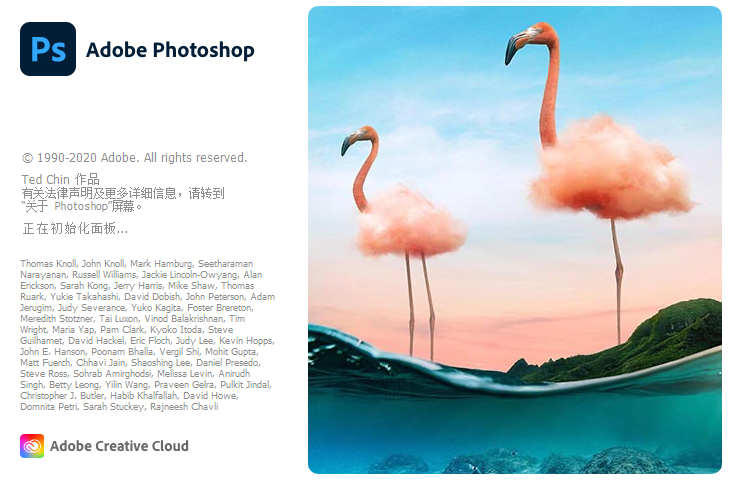了解新增功能
Photoshop 一直在不断完善。借助 Creative Cloud,我们会定期发布新的功能。以下为部分最新更新。
部分功能可能在中国境内不能使用;
天空替换
利用 Photoshop 中新增的“天空替换”功能,您可以快速选择和替换照片中的天空,并自动调整您的风景颜色以便与新天空搭配。现在,即使拍摄条件不完美,您也可以在照片中呈现完美心情。在修饰风景、房产、婚礼或肖像照片时,您可以节省宝贵的时间。
要获得更高的精度,您还可以放大并只选择天空的一部分,或移动天空以找到所需的云彩或颜色的正确配置。
选择“编辑”>“天空替换”。


Neural Filters
由 Adobe Sensei 提供支持
Neural Filters 是 Photoshop 内的一个新工作区,具有由 Adobe Sensei 提供支持的全新改良滤镜,可让您探索各种创意。使用简单的滑块,就可以在几秒内为场景着色、放大图像的某些部分,或更改人物的情绪、面部年龄、眼神或姿势。 利用人工智能与 Neural Filters 相结合所带来的强大功能,在 Photoshop 进行令人惊叹的编辑。
要访问 Photoshop 中新增“Neural Filters”工作区,请选择“滤镜”>“Neural Filters”。

直接在应用程序中了解更多信息
借助全新的应用程序内“发现”面板,您可以搜索和发现新的 Photoshop 工具、实操教程、文章和快速操作,以帮助您提升水平并应对 Photoshop 中的新挑战。
新的“发现”面板将应用程序内学习内容、分步教程和新的强大搜索功能集于一处,为 Photoshop 带来了全新的学习和搜索体验。
新体验可感知情境,并根据您的技能和工作提供推荐内容。这些建议包括有关如何更快地完成多步骤工作流程的提示和教程。新面板还将 Photoshop 中最常用的工作流程打包成一键式快速操作,例如移去和虚化背景。
要随时访问 Photoshop 中新增的“发现”面板,请执行以下操作:
使用 Cmd/Ctrl+F 键盘快捷键
单击界面右上角的“搜索”图标
从菜单栏中选择“帮助”>“Photoshop 帮助”
增强的云文档
轻松管理应用程序内的 Photoshop 云文档版本
使用新的“版本历史记录”面板,您现在可以访问以前保存的 Photoshop 云文档版本。
打开云文档,然后选择 (Windows) File / (macOS) Window > 版本历史记录。在此,您可以根据需要预览、标记和恢复到早期版本。
脱机使用 Photoshop 云文档
想不受束缚随时随地编辑吗?现在,当没有 Internet 连接时,您可以脱机编辑最近打开的 Photoshop 云文档。转到主屏幕上的云文档,单击云文档缩略图上的三圆点图标 ,然后选择可供脱机使用。
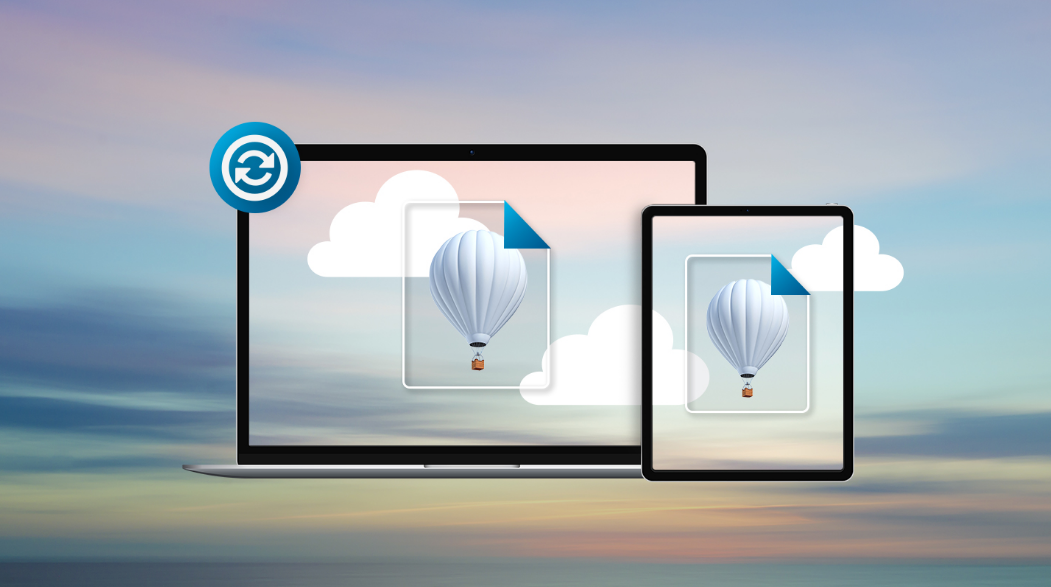
图案预览
您现在可以实时构想您的设计如何以图案的形式呈现。使用“图案预览”快速可视化并无缝创建重复图案。
新的“图案预览”模式几乎可以拼贴和重复您的设计,这样您就不必担心它将如何显示为图案。尝试时尚设计、浴室壁纸或各种您能想象到的项目!
只需在 Photoshop 打开您的设计,然后选择“视图”>“图案预览”。

其他增强功能
实时形状
现在,您可以直接在画布上动态创建和编辑形状,并使用新控件来更改线条、矩形、三角形等。在对 Photoshop 中的形状工具做出重大改进后,您将体验到:
用于创建三角形的新工具。您可以在工具栏的“形状”工具组下找到它。
还新增了画布控件,供您快速、直观地调整大小和调整形状。创建矩形、三角形或多边形以查看新的画布控件。
在“属性”面板中轻松调整形状控件。
对直线工具、多边形工具和更多工具的改进。

有关详细信息,请查看绘制形状。
重置智能对象
Photoshop 现在允许您将智能对象完全重置为其原始状态。“重置”操作现在可检测任何旋转、变换或变形并进行恢复。
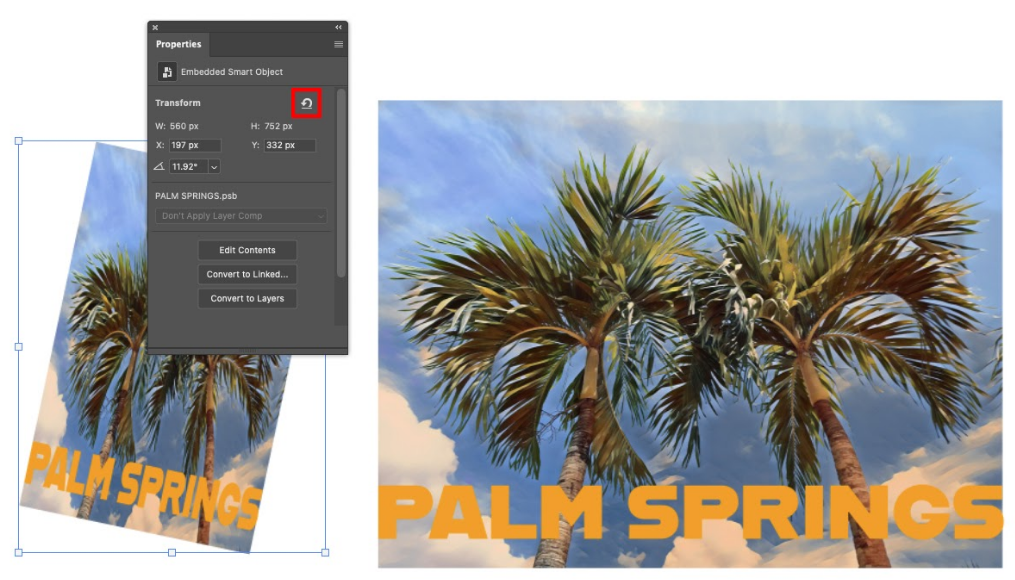
要了解更多信息,请参阅重置智能对象变换。
更快、更轻松地使用增效工具
在 Creative Cloud 桌面应用程序中发现新的第三方增效工具,供您立即在 Photoshop 中安装和使用。
Slack 和 Trello 增效工具,用于通信和协作。
有关更多信息,请参阅 Photoshop 增效工具和扩展。
预设搜索
“画笔”、“色板”、“渐变”、“样式”、“图案”和“形状”面板中现在包含搜索功能,这样您可以花更少时间搜索特定预设,并将更多时间用于创意。
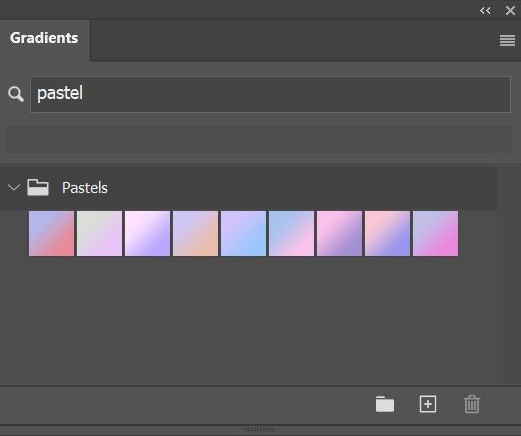

内容感知描摹工具
此版本的 Photoshop 作为技术预览功能引入,试用新增的内容感知描摹工具,使用此工具,只需将鼠标悬停在边缘并单击即可轻松地围绕对象绘制路径。
要开始试用此新工具,请首先转到“首选项”>“技术预览”以启用它。然后,重新启动 Photoshop。您现在可以在 Photoshop 工具栏中的钢笔工具组下找到内容感知描摹工具。
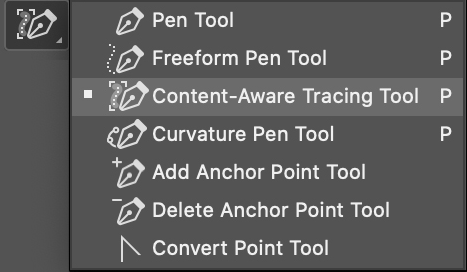
“选择并遮住”增强功能
使用以下“选择并遮住”增强功能,轻松完善您的选区:
使用“调整细线”功能,只需单击一次即可轻松查找和调整不方便处理的头发或毛皮选区
使用自定义选择并遮住预设,保存并加载您的设置
两种新的边缘调整方法:颜色识别和对象识别
内容识别填充方面的改进
通过直接在画布上右键单击选区,以前所未有的速度访问“内容识别填充”工作区。
其他功能
如今,全球通用文本版面引擎支持日文文本
新增了“视图”>“实际大小”选项,可用来以实际大小查看您的文档
技术预览:NonDestivativePaintTools:在智能对象上绘画时可自动新建图层
支持新型相机和镜头
无需等待!在以下包含受支持配置文件的完整列表中查找新添加的相机和镜头;
软件安装教程:
1、最低要求:
-处理器:英特尔酷睿2或AMD Athlon 64处理器;2 GHz或更快的处理器
-操作系统:Windows 10 (64位)版本1703和更高版本(不清楚的可以桌面左下角开始边上的搜索菜单输入 “winver”查看)
-内存2 GB或更多(建议8 GB
-硬盘空间:3.1 GB或更多的可用硬盘空间,用于64位安装;安装过程中需要额外的可用空间(不能安装在使用区分大小写的文件系统的卷上)
-显示器分辨率:1024 x 768显示屏(建议1280×800),16位彩色,512 MB或以上专用VRAM建议使用2gb * *
-图形处理器加速要求支持OpenGL 2.0的系统;
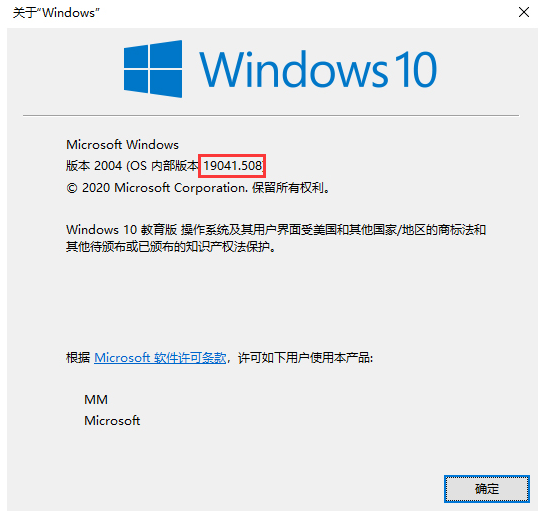
2、双击安装程序
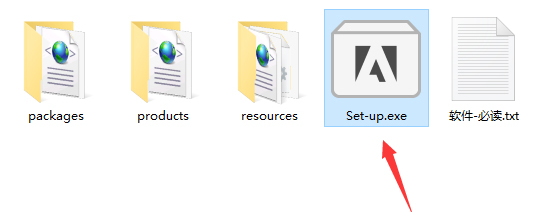
3、点击继续
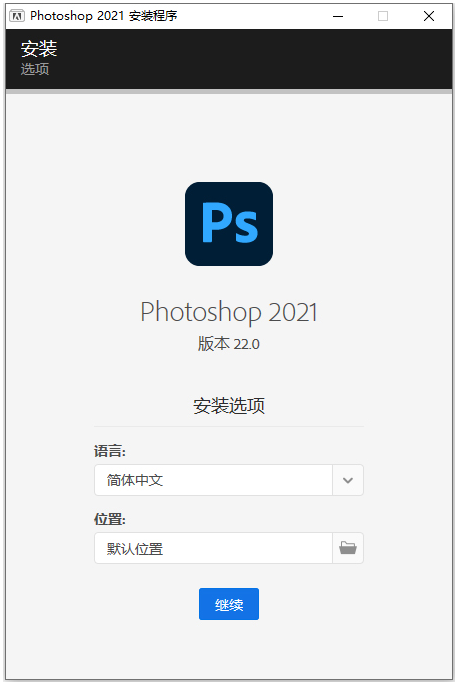
4、点击关闭
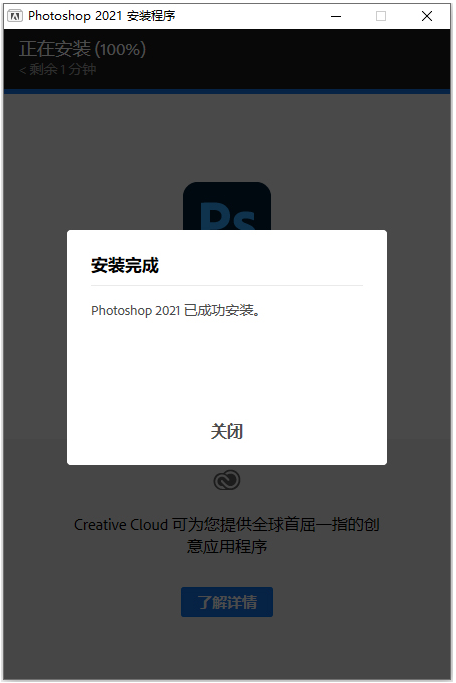
5、双击桌面图标,可以使用了